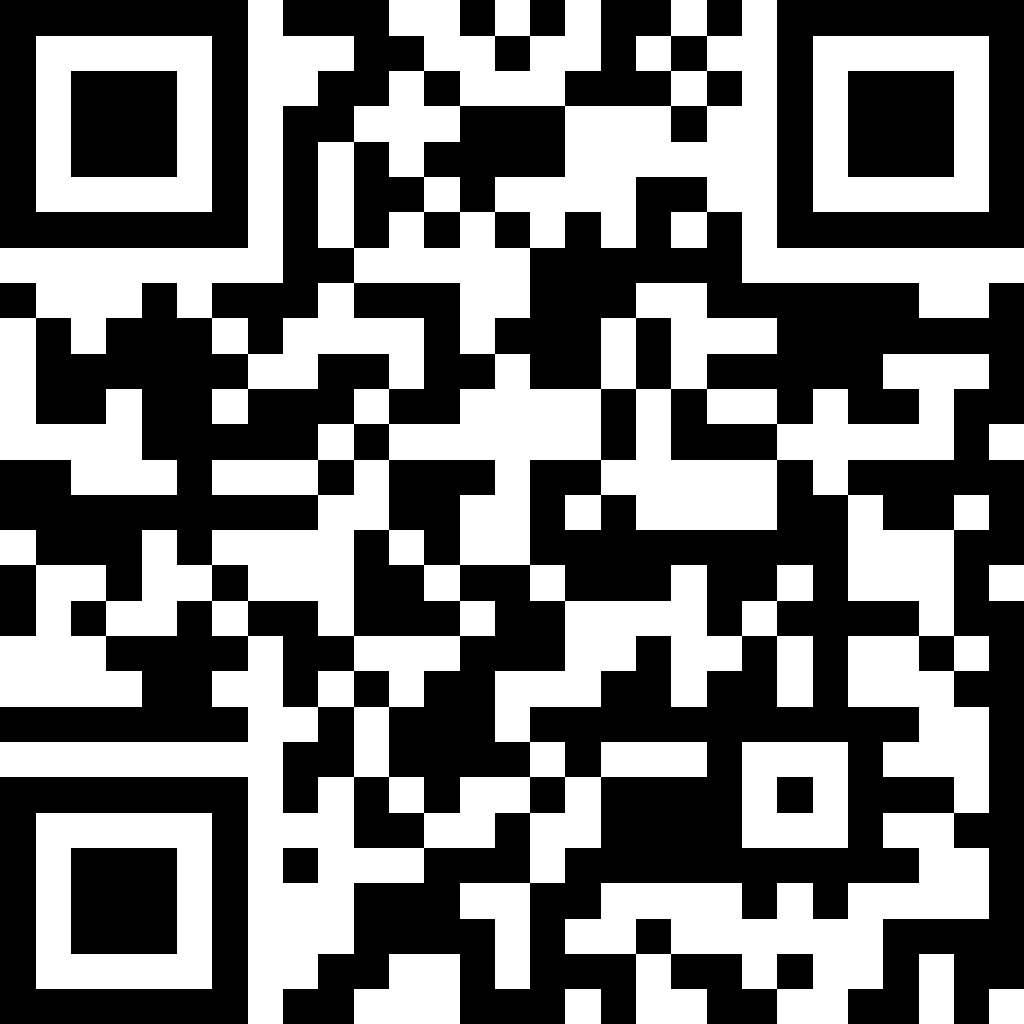A causa del crescente spostamento verso le piattaforme digitali, i creatori di contenuti cercano nuovi modi per rendere i loro contenuti e prodotti più accattivanti. A questo scopo, la rimozione dello sfondo è una soluzione efficace, poiché offre uno sfondo pulito che aumenta l’attenzione sull’oggetto, contribuendo a creare un aspetto professionale.
Trovare la piattaforma migliore tra tutte le opzioni disponibili è sempre una sfida per i professionisti. Per rispondere a questa domanda, questo articolo fornirà una spiegazione dettagliata su come rimuovere lo sfondo su Canva per dispositivi mobili. Inoltre, intende discutere di un'altra piattaforma per rimuovere lo sfondo e creare video e immagini visivamente accattivanti.

In questo articolo
Parte 1. Come rimuovere lo sfondo di un'immagine su Canva Mobile?
L'app Canva offre strumenti avanzati per rimuovere lo sfondo dalle immagini ed eseguire altre operazioni di modifica. Grazie alla sua funzione avanzata, consente di ritagliare l'oggetto in modo pulito e preciso dall'immagine, permettendo agli utenti di regolare il risultato con facilità. Inoltre, puoi rimuovere manualmente lo sfondo dell'immagine utilizzando lo strumento pennello, per eliminare solo le parti indesiderate specifiche.
Caratteristiche principali
- Offre un'operazione con un solo clic per rimuovere lo sfondo dell'immagine.
- Migliora l'aspetto del ritaglio affinando i dettagli con i filtri integrati.
- Permette di aggiungere vari elementi alle immagini, tra cui testo e adesivi, per migliorarne l'aspetto.
- Espande l'immagine e utilizza l'AI per creare un design coerente con il tema dell'immagine estesa.
Passaggi per rimuovere lo sfondo dell'immagine utilizzando Canva Mobile
Dopo aver compreso le funzionalità di base dell'app Canva, esploriamo i passaggi su come rimuovere lo sfondo nell'app mobile Canva:
Passo 1. Per prima cosa, scarica l’app Canva sul tuo dispositivo mobile e accedi utilizzando la tua email e password. Naviga al centro dell’interfaccia e tocca il pulsante “+”, indicato dal cerchio viola.

Passo 2. Si aprirà una nuova interfaccia, dalla quale sarà necessario accedere al menu "Crea nuovo" e scegliere l'opzione desiderata.

Passo 3. Da qui, seleziona l'immagine desiderata e caricala per rimuoverne lo sfondo. Successivamente, clicca su
Opzione "Rimozione BG" qui sotto per eliminare immediatamente lo sfondo dall'immagine. Una volta terminato, tocca l'icona "Esporta" situata nell'angolo in alto a destra dello schermo.

Parte 2. Come rimuovere lo sfondo di un video utilizzando l'app Filmora?
Dopo aver imparato come rimuovere lo sfondo in Canva su un telefono, devi comprendere come rimuovere lo sfondo dai video. A questo scopo è stata progettata una piattaforma incredibile, l'App Filmora che rimuove lo sfondo senza utilizzare lo schermo verde. Mentre Canva è ottimo per rimuovere gli sfondi, l'app Filmora semplifica la rimozione dello sfondo dal video.
Punti salienti principali
- Crea un ritaglio pulito e preciso dell'oggetto dal video utilizzando la funzionalità di rimozione dello sfondo.
- Migliora l'oggetto ritagliato dal filmato utilizzando filtri avanzati per una qualità uniforme.
- Offre la funzionalità di sostituzione del cielo per sostituire lo sfondo del cielo con immagini più accattivanti.
- Personalizza le immagini aggiungendo tratti e sostituendo funzionalità, rendendole più creative.
- Dispone di un'opzione Chroma Key per selezionare i colori monocromatici e rimuoverli dal contenuto.
Passaggi per rimuovere lo sfondo video utilizzando l'app Filmora
Ora che abbiamo capito come rimuovere lo sfondo su Canva per dispositivi mobili, vediamo i passaggi per rimuovere lo sfondo del video utilizzando l'app Filmora:
01 di 07Scarica e avvia un nuovo progetto nell'app Filmora
Per prima cosa, scarica l'app Filmora e vai all'opzione "Nuovo progetto" per avviare il processo di rimozione dello sfondo.

02 di 07Importa il video e rimuovi lo sfondo
Successivamente, aggiungi il video desiderato per rimuoverne lo sfondo dalla galleria e tocca il pulsante "Importa". Dopo aver aggiunto l'immagine, vai alla barra dei menu in basso e seleziona l'opzione "Ritaglio intelligente" dopo aver importato il video dalla timeline. Da qui, tocca l'opzione "Rimuovi sfondo" per eliminare lo sfondo del video e usa il piccolo "segno di spunta" a destra per applicare le modifiche.

03 di 07Applica il filtro tratto al video
Per applicare i diversi tratti allo sfondo del tuo video, vai all'opzione "Tratto" situata nella parte inferiore dell'interfaccia "Ritaglio intelligente" e applica il disegno desiderato. Quindi, clicca sul pulsante "Spunta" sull'interfaccia per implementarlo nel video.

04 di 07Utilizza l'effetto e sostituisci le funzionalità sul video
Per applicare gli effetti e sostituire le caratteristiche dell'oggetto ritagliato nel video, vai alle opzioni "Effetto" e "Sostituisci" nella stessa sezione Cutout Plus. Dopo aver selezionato l'effetto o lo sfondo desiderato, clicca sull'icona "Spunta" per applicarlo.

05 di 07Cambia lo sfondo usando la funzionalità Sostituisci cielo
Puoi anche cambiare il cielo del video accedendo alla funzione "Sostituisci cielo" nell'opzione "Ritaglio intelligente". Man mano che procedi, sostituisci lo sfondo con il tuo cielo preferito.

06 di 07Utilizza la funzione Chroma Key per sostituire il colore monocromatico
Se stai utilizzando uno schermo verde nel tuo video, seleziona l'opzione "Chroma Key" per modificare lo sfondo. Trova "Chroma Key" accanto alla funzione "Sostituisci cielo" e scegli la tonalità di verde che desideri sostituire. Puoi inoltre gestire le opzioni "Intensità" e "Ombra" per migliorare i risultati dell'effetto Chroma Key.

07 di 07Esporta il video per salvarlo sul tuo dispositivo
Infine, tocca il pulsante "Esporta" nella parte superiore dell'interfaccia per salvare il video senza lo sfondo.

Altre funzionalità offerte dall'app Filmora
- Imposta miniatura video: Questa applicazione di montaggio video offre un'opzione rapida per selezionare un fotogramma all'interno del video, rendendolo pronto per la pubblicazione su qualsiasi piattaforma.
- Rimozione AI: Esclude qualsiasi oggetto dal video grazie a una funzione basata sull'AI, mantenendo la coerenza visiva del contenuto.
- Riduzione del rumore: Migliora la qualità audio utilizzando la funzione di riduzione automatica del rumore per eliminare il rumore nel video.
- Emoji AI: Questa app offre una funzionalità progressiva di aggiunta automatica di emoji tramite AI, allineandola alle didascalie generate dal video.
Parte 3. Suggerimento bonus. Metodo rapido per rimuovere lo sfondo dal computer
Sebbene l’app Filmora offra un sistema rapido per rimuovere gli sfondi dei video e apportare altre modifiche, potresti aver bisogno di passare a un sistema più potente per editing professionali. Per questo motivo, Wondershare Filmora è uno strumento desktop che consente di apportare modifiche e miglioramenti precisi. Tuttavia, non solo aiuta a rimuovere gli sfondi dai video, ma fornisce anche un sistema per scattare istantanee e ottenere immagini con gli sfondi rimossi.
Vediamo come possiamo eliminare lo sfondo del video utilizzando Filmora dopo aver imparato come rimuovere lo sfondo su Canva sul telefono.
Ecco il video tutorial e i passaggi dettagliati:
01 di 04Accedi a Wondershare Filmora per cambiare lo sfondo del video
Per prima cosa, apri Filmora sul computer e vai su "Nuovo progetto" dall'interfaccia principale.

02 di 04Aggiungi il video desiderato dal dispositivo
Vai all'opzione "Importa" dall'interfaccia e aggiungi il video desiderato per eliminarne lo sfondo. Dopodiché trascina il video nella timeline e vai al pannello "Video" nell'angolo destro. Da lì, attiva il pulsante "Ritaglio intelligente" e tocca "Clicca per avviare Ritaglio intelligente" per avviare il processo.

03 di 04Rimuovi lo sfondo del video
Successivamente, utilizza il pennello per evidenziare l'oggetto che desideri includere nel video. Dopo aver contrassegnato l'oggetto, l'AI rimuove tutti gli oggetti indesiderati dal video, lasciando solo la parte desiderata. Clicca sul pulsante "Salva" nella parte inferiore dell'interfaccia per applicare le modifiche.

04 di 04Esegui lo screenshot della clip desiderata per ottenere l'immagine con sfondo rimosso
Una volta rimosso lo sfondo dal tuo video, puoi salvare un momento specifico come immagine. Per farlo, scatta una "Snapshot" del fotogramma desiderato utilizzando il pulsante situato nella finestra di anteprima. Dopo aver cliccato, tocca il pulsante "OK" per salvare l'immagine. Clicca sul pulsante "Esporta" in alto a destra per scaricare nel formato desiderato.

Conclusione
Tutto sommato, rimuovere lo sfondo da immagini e video è fondamentale per i creatori professionisti e per il marketing dei prodotti. Questa guida spiega nel dettaglio come rimuovere senza problemi lo sfondo di un'immagine su Canva per dispositivi mobili. Tuttavia, non tutte le piattaforme supportano la rimozione dello sfondo dai video o richiedono uno schermo verde. Per eliminare facilmente lo sfondo di un video, questo articolo consiglia Wondershare Filmora sia per dispositivi mobili che per computer, offrendo funzionalità avanzate per la sostituzione degli sfondi.
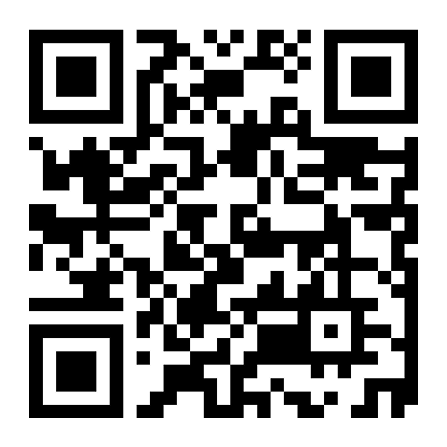


 Sicurezza verificata al 100% | Nessun abbonamento richiesto | Nessun malware
Sicurezza verificata al 100% | Nessun abbonamento richiesto | Nessun malware